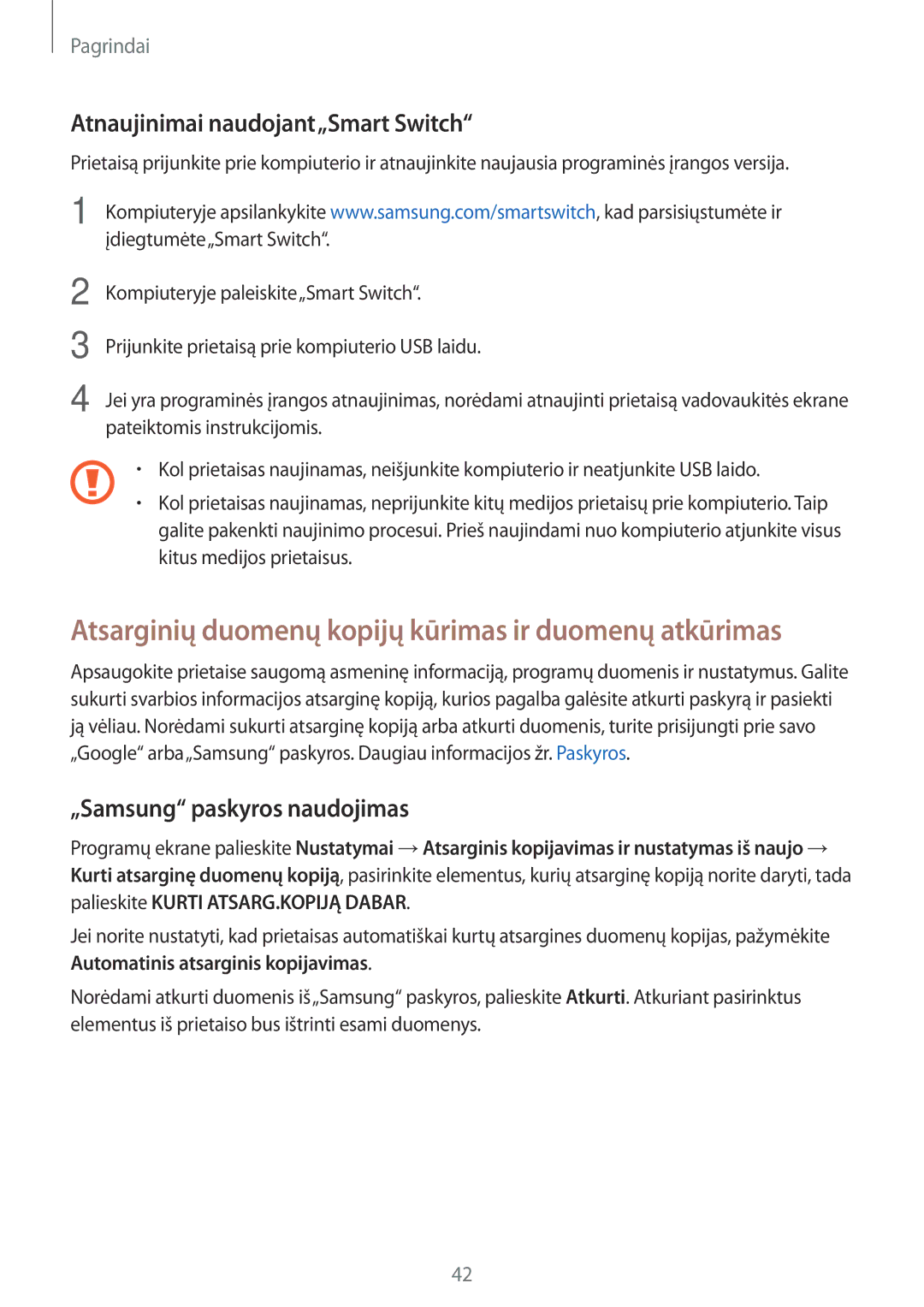SM-G903FZDASEB, SM-G903FZKASEB, SM-G903FZSASEB specifications
The Samsung SM-G903FZSASEB, SM-G903FZKASEB, and SM-G903FZDASEB are variants of the widely popular Samsung Galaxy S5 Neo, a smartphone that combines robust specifications with a sleek design, catering to a variety of users' needs. Released as an enhancement over the original Galaxy S5, these models incorporate various cutting-edge technologies and features that make them stand out in the competitive smartphone market.One of the key highlights of the Galaxy S5 Neo is its display. It boasts a 5.1-inch Super AMOLED screen that delivers vibrant colors, deep blacks, and impressive viewing angles. The resolution of 1920 x 1080 pixels ensures that images and videos appear sharp and clear, making it an excellent device for media consumption and gaming.
Powering the Galaxy S5 Neo is a Octa-core Exynos 7580 processor, which is paired with 2GB of RAM. This combination allows for smooth multitasking, efficient performance, and the ability to handle demanding applications seamlessly. The device also features a choice of 16GB internal storage, expandable via a microSD card slot, providing ample space for apps, photos, and videos.
A standout feature of the Galaxy S5 Neo is its camera capabilities. The rear camera offers a 16-megapixel sensor equipped with an LED flash, ensuring high-quality photos taken in various lighting conditions. The front-facing 5-megapixel camera is perfect for selfies and video calls, enhancing the overall photography experience.
In terms of connectivity, the SM-G903F models support 4G LTE, Wi-Fi, Bluetooth 4.0, and NFC, allowing users to stay connected wherever they go. The device also includes a heart rate sensor and a fingerprint scanner, adding a layer of convenience and security for users.
Another significant aspect is the device's durability. It comes with an IP67 rating for water and dust resistance, meaning it can withstand immersion in water and exposure to dust, appealing to active users who need a reliable smartphone in various environments. The Galaxy S5 Neo runs on Android Lollipop, providing access to a wide array of applications and features.
In conclusion, the Samsung SM-G903FZSASEB, SM-G903FZKASEB, and SM-G903FZDASEB demonstrate Samsung's commitment to delivering high-quality smartphones with practical features. With its powerful performance, impressive camera capabilities, and user-friendly design, the Galaxy S5 Neo remains a compelling option for users seeking a versatile and reliable device.